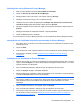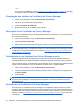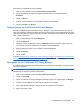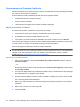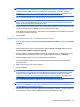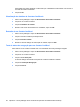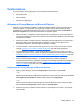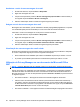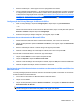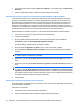ProtectTools (Select Models Only) - Windows XP, Windows Vista, Windows 7
Gerenciamento de Contatos Confiáveis
Contatos Confiáveis são usuários com quem você trocou Certificados do Privacy Manager, permitindo
que vocês se comuniquem em segurança.
O Gerenciador de Contatos Confiáveis permite executar as seguintes tarefas:
●
Visualizar detalhes de Contatos Confiáveis
●
Excluir Contatos Confiáveis
●
Testar status de revogação para Contatos Confiáveis (avançado)
Adição de Contatos Confiáveis
O acréscimo de Contatos Confiáveis é um processo de 3 etapas:
1. Você envia um convite por e-mail para um destinatário de Contato Confiável.
2. O destinatário de Contato Confiável responde ao e-mail.
3. Você recebe o e-mail de resposta do destinatário de Contato Confiável e clica em Aceitar.
Você pode enviar e-mails de convite de Contato Confiável para destinatários individuais ou pode enviar
o convite a todos os contatos na sua lista de endereços do Microsoft Outlook.
Consulte as seguintes seções para adicionar Contatos Confiáveis.
NOTA: Para responder ao seu convite e tornar-se um Contato Confiável, os destinatários de Contato
Confiável precisam ter o Privacy Manager instalado nos seus computadores ou ter um cliente alternativo
instalado. Para obter informações sobre como instalar o cliente alternativo, acesse o website
DigitalPersona em
http://DigitalPersona.com/PrivacyManager.
Inclusão de um Contato Confiável
1. Abra o Privacy Manager, clique em Gerenciador de Contatos Confiáveis e depois clique em
Convidar contatos.
– ou –
No Microsoft Outlook, clique na seta para baixo perto de Enviar com Segurança e depois clique
em Convidar contatos.
2. Se a caixa de diálogo Selecionar Certificado for exibida, clique no Certificado do Privacy Manager
que deseja utilizar e, em seguida, clique em OK.
3. Quando a caixa de diálogo Convite a Contato Confiável for exibida, leia o texto e clique em OK.
Um e-mail será gerado automaticamente.
4. Digite um ou mais endereços de e-mail dos recipientes que deseja acrescentar como Contatos
Confiáveis.
5. Edite o texto e assine o seu nome (opcional).
6. Clique em Enviar.
46 Capítulo 8 Privacy Manager for HP ProtectTools (somente em determinados modelos)